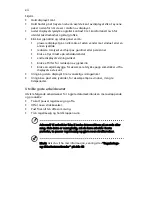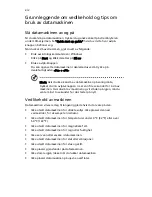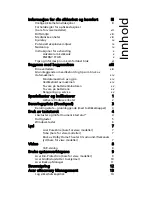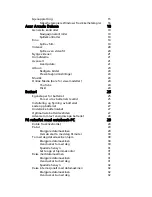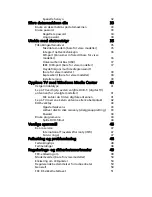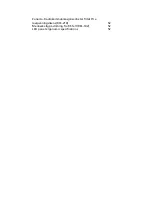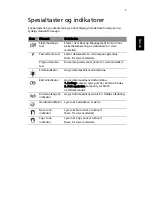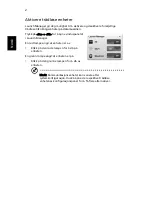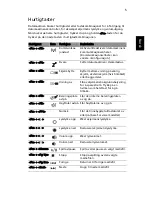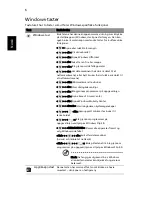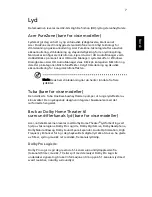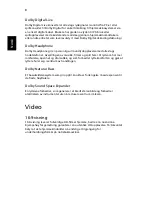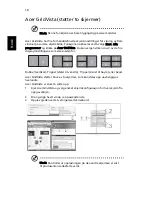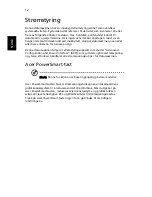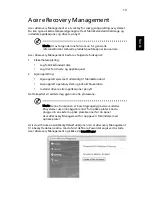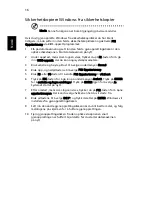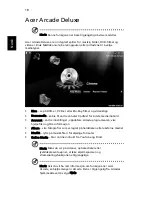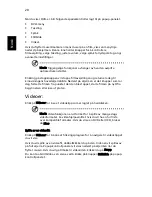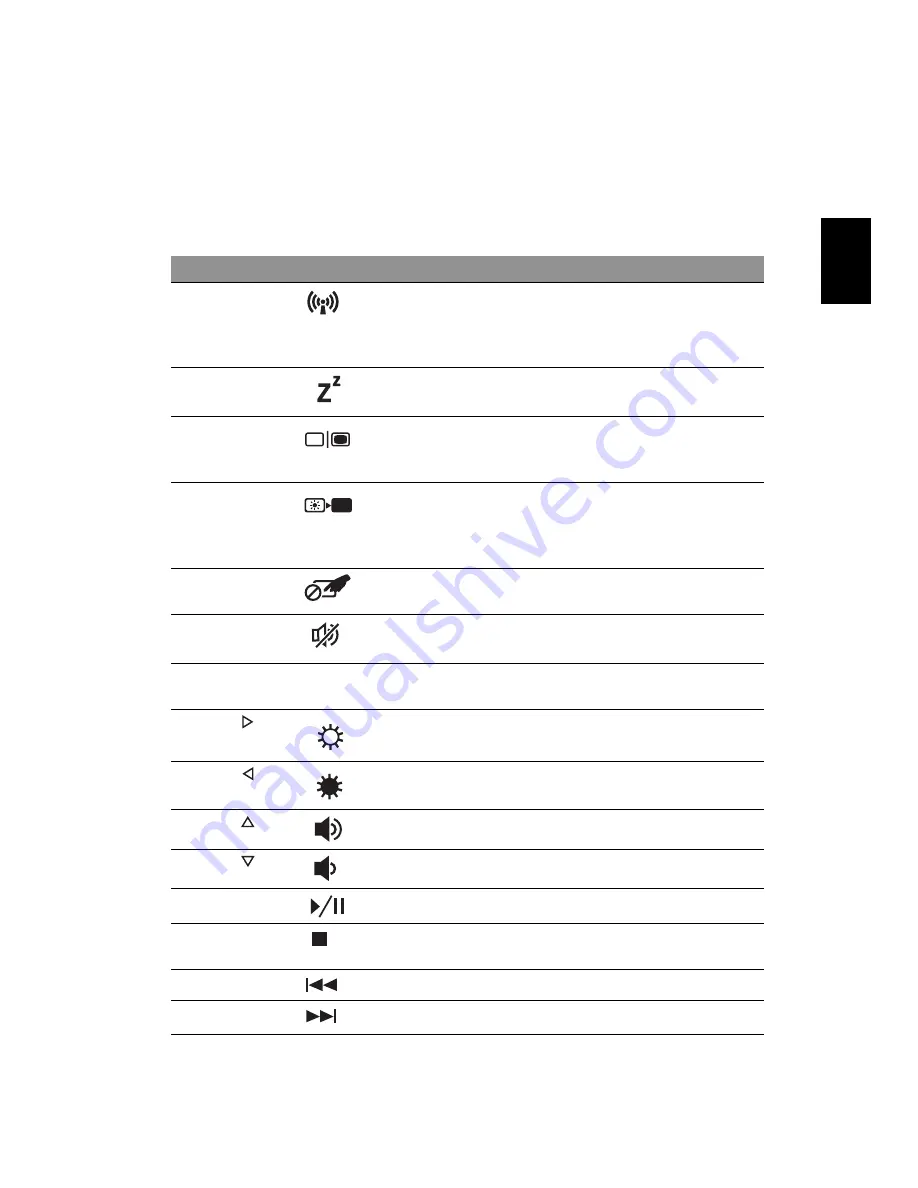
5
Norsk
Hurtigtaster
Datamaskinen bruker hurtigtaster eller tastekombinasjoner for å få tilgang til
datamaskinens kontroller, for eksempel skjermens lysstyrke og volumutgang.
Når du skal aktivere hurtigtaster, trykker du på og holder <Fn>-tasten før du
trykker på den neste tasten i hurtigtastkombinasjonen.
Hurtigtast
Ikon
Funksjon
Beskrivelse
<Fn> + <F3>
Kommunikas-
jonstast
Aktiverer/deaktiverer datamaskinens
kommunikasjonsenheter.
(Kommunikasjonsenheter kan
variere i konfigurasjon.)
<Fn> + <F4>
Dvale
Setter datamaskinen i dvalemodus.
<Fn> + <F5>
Skjermbytte
Bytter mellom visning på vanlig
skjerm, ekstern skjerm (hvis tilkoblet)
eller begge deler.
<Fn> + <F6>
Visning av
Slå av skjermens bakgrunnsbelysning
for å spare strøm. Trykk på en
hvilken som helst tast for å gå
tilbake.
<Fn> + <F7>
Berøringsplate
av/på
Slår den interne berøringsplaten
av og på.
<Fn> + <F8>
Høyttaler av/på Slår høyttalerne av og på.
<Fn> + <F11>
NumLk
Slår det innebygde talltastaturet av
eller på (bare for visse modeller).
<Fn> + < >
Lysstyrke opp
Øker skjermens lysstyrke.
<Fn> + < >
Lysstyrke ned
Reduserer skjermens lysstyrke.
<Fn> + < >
Volum opp
Øker lydvolumet.
<Fn> + < >
Volum ned
Reduserer lydvolumet.
<Fn> + <Home>
Spill av/pause
Spill av eller pause en valgt mediefil.
<Fn> + <Pg Up>
Stopp
Stopp avspilling av den valgte
mediefilen.
<Fn> + <Pg Dn>
Forrige
Returner til forrige mediefil.
<Fn> + <End>
Neste
Hopp til neste mediefil.
Summary of Contents for TravelMate 260 series
Page 2: ......
Page 3: ...Aspire Series Generic User Guide ...
Page 18: ...xvi ...
Page 22: ......
Page 79: ...Gamme Aspire Guide utilisateur générique ...
Page 158: ......
Page 159: ...Aspire Serie Allgemeine Bedienungsanleitung ...
Page 240: ......
Page 241: ...Serie Aspire Manale utente generale ...
Page 256: ...xvi ...
Page 260: ......
Page 317: ...Serie Aspire Guía genérica del usuario ...
Page 393: ...Série Aspire Manual Genérico do utilizador ...
Page 408: ...xvi ...
Page 470: ......
Page 471: ...Aspire Serie Algemene gebruikershandleiding ...
Page 486: ...xvi ...
Page 547: ...Aspire serien Generisk brukerhåndbok ...
Page 562: ...xvi ...
Page 619: ...Aspire Seriens Fælles brugervejledning ...
Page 634: ...xvi ...
Page 638: ......
Page 692: ......
Page 693: ...Aspire serien Allmän användarguide ...
Page 708: ...xvi ...
Page 767: ...Aspire sarja Peruskäyttäjän opas ...
Page 782: ...xvi ...
Page 842: ......
Page 843: ...CϹЄϼя Aspire ϦϼЃЂ ЂϹ ЄЇϾЂ ЂϸЅІ Ђ ЃЂϿьϻЂ ϴІϹϿя ...
Page 860: ...xviii ...
Page 922: ......
Page 923: ...Komputer serii Aspire Ogólny podręcznik uļytkownika ...
Page 999: ...Aspire sorozat Általános felhasználói útmutató ...
Page 1014: ...xvi ...
Page 1075: ...ĭada Aspire Obecná uživatelská příručka ...
Page 1090: ...xvi ...
Page 1148: ......
Page 1149: ...Séria Aspire Všeobecná používateľská príručka ...
Page 1164: ...xvi ...
Page 1223: ...Serija Aspire Sploš uporabniški priročnik ...
Page 1238: ...xvi ...
Page 1297: ...Aspire serija Opći priručnik za korisnike ...
Page 1312: ...xvi ...
Page 1372: ......
Page 1373: ...Seria Aspire Ghidul general de utilizare ...
Page 1388: ...xvi ...
Page 1448: ......
Page 1449: ...СϹЄϼя Aspire УЁϼ ϹЄЅϴϿЁЂ ЃЂІЄϹϵϼІϹϿЅϾЂ ЄъϾЂ ЂϸЅІ Ђ ...
Page 1526: ......
Page 1527: ...Aspire seeria Üldkasutusjuhend ...
Page 1542: ...xvi ...
Page 1601: ...Aspire sērija Vispārējs lietotāja ceļvedis ...
Page 1616: ...xvi ...
Page 1674: ......
Page 1675: ...Aspire serijų Bendroji naudojimosi instrukcija ...
Page 1690: ...xvi ...
Page 1751: ... łδλΪ Aspire Γłθδεσμ ΟŁβΰσμ ΧλάŃβμ ...
Page 1829: ...Aspire Serisi Genel Kullanıcı Kılavuzu ...
Page 1907: ...Aspire クモーゲ 汎用マーギーイ チ ...
Page 1922: ...xvi ...
Page 1926: ......
Page 1980: ......
Page 1981: ...Aspire 반 사용 설명 ...
Page 1996: ...xvi ...
Page 2000: ......
Page 2056: ......
Page 2057: ...Aspire 系列 般使用指南 ...
Page 2070: ...xiv ...
Page 2074: ......
Page 2124: ......
Page 2125: ...Aspire 系列 普通用户指南 ...
Page 2138: ...xiv ...
Page 2142: ......
Page 2190: ......
Page 2191: ...Seri Aspire Panduan Pengguna Generik ...
Page 2206: ...xvi ...
Page 2268: ......
Page 2269: ...Aspire ÕÃÕèÊì ÙèÁ Í Ùéãªé ÑèÇä ...
Page 2284: ...xvi ...